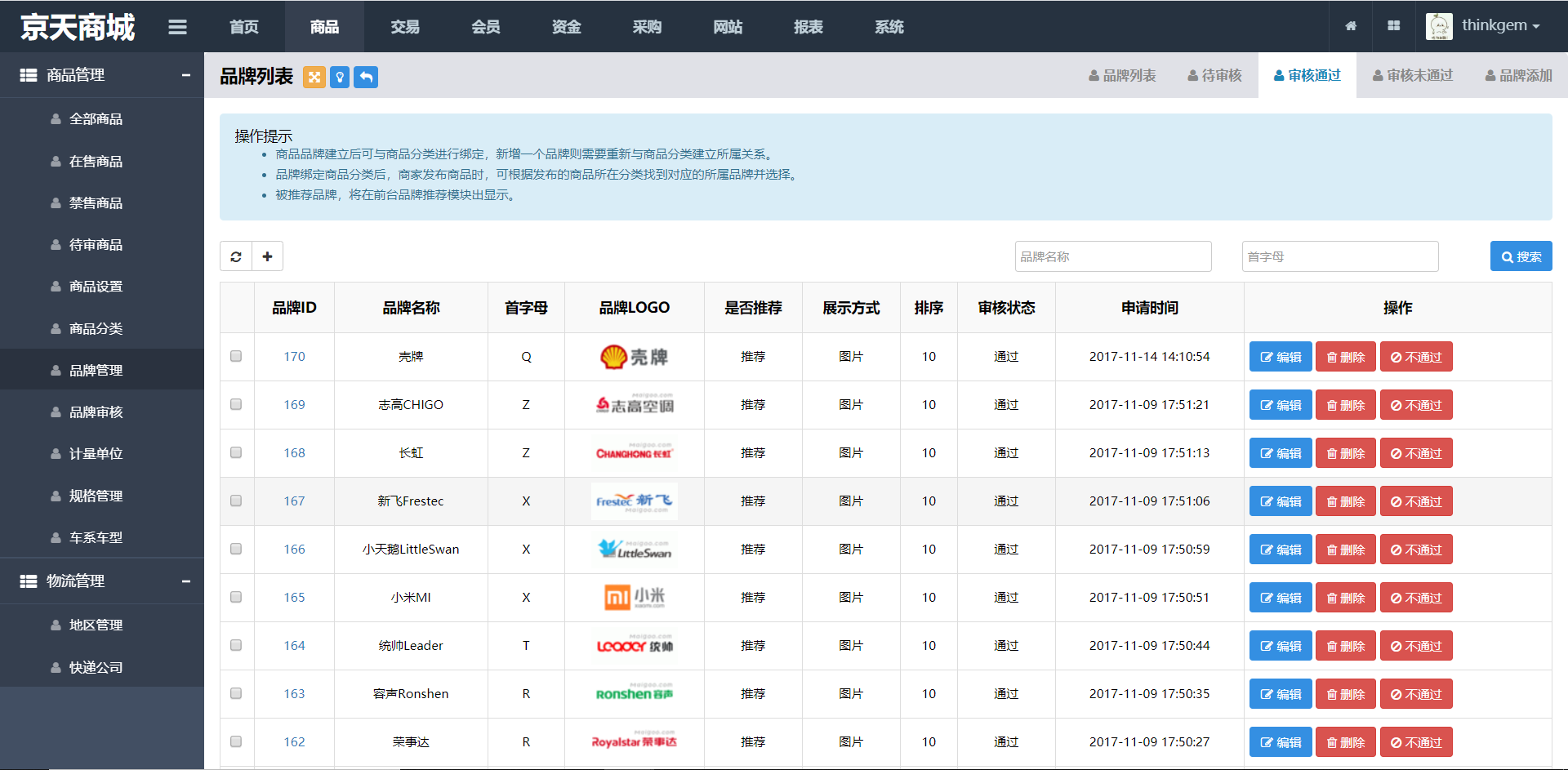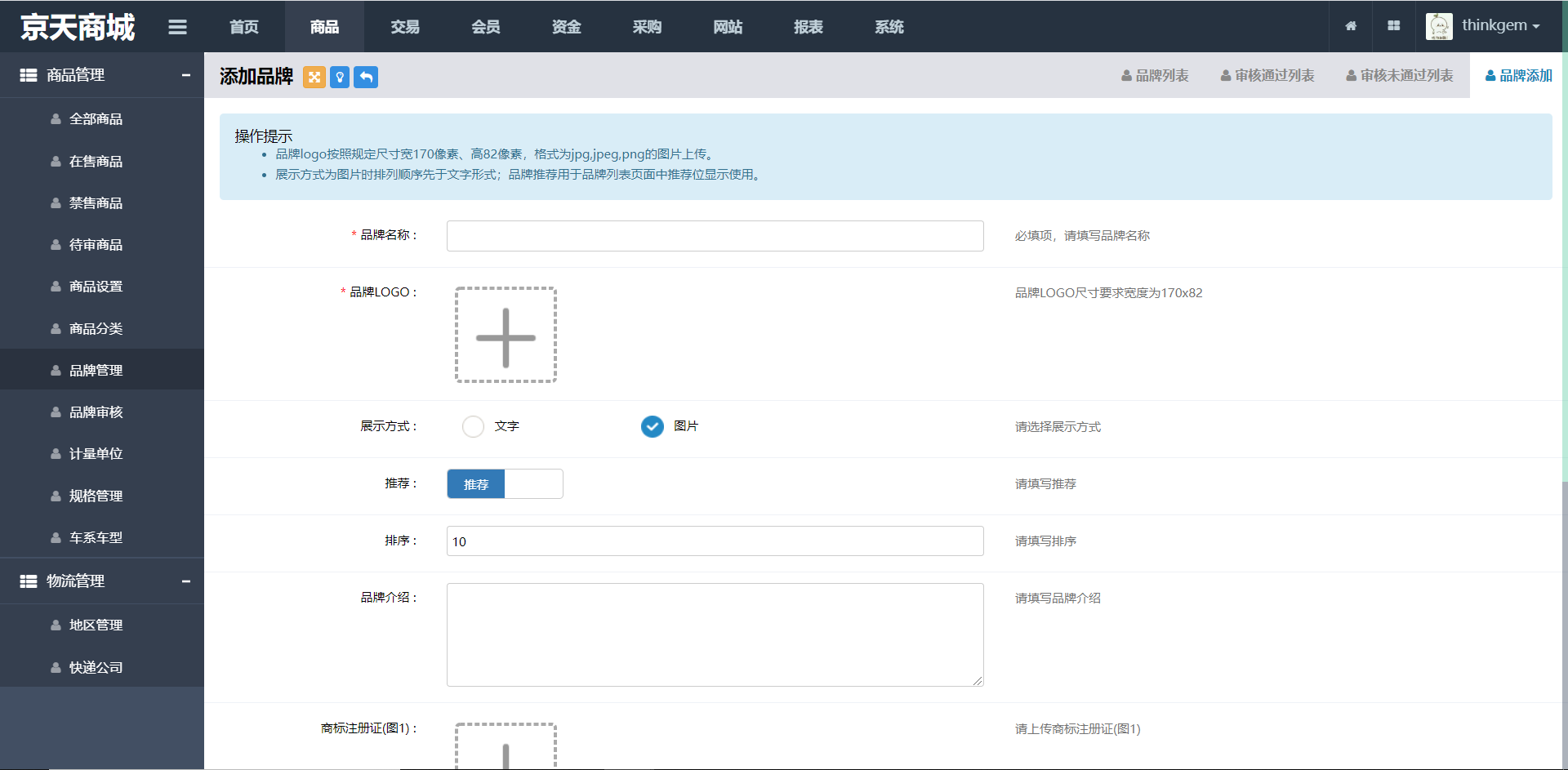1.目标
管理员可以在管理后台系统查看需要审核的商品品牌数据和对商品品牌进行相关操作。
2.业务流程
- 商品品牌建立后可与商品分类进行绑定,新增一个品牌则需要重新与商品分类建立所属关系。
- 商品分类绑定品牌后,商家发布商品时,可根据发布的商品所在分类找到对应的所属品牌并选择。
- 可以按条件进行搜索商品品牌数据。
- 可以添加和修改商品分类。
- 可以对商品品牌进行审核
- 可以删除分类。
3.业务说明
3.1、按条件进行搜索商品品牌数据,如下图所示。
- 在商品品牌管理页面,可以根据品牌名称、首字母进行搜索商品品牌数据。
- 在商品品牌管理页面,点击页面顶部的品牌列表,显示商城的所有品牌数据。
- 在商品品牌管理页面,点击页面顶部的待审核,显示商城的所有待审核品牌数据。
- 在商品品牌管理页面,点击页面顶部的审核通过,显示商城的所有审核通过品牌数据。
- 在商品品牌管理页面,点击页面顶部的审核未通过,显示商城的所有审核未通过品牌数据。
3.2、添加、修改商品品牌
- 点击商品品牌管理页面的添加按钮、编辑按钮可进入添加或修改品牌的表单页,如下图。
- 在品牌表单中,需要添加品牌名称。
- 在品牌表单中,需要上传品牌logo。
-
在品牌表单中,添加了排序,显示品牌数据时可按排序字段进行排序。
-
在品牌表单中,可以修改品牌状态,待审核和审核未通过的品牌,无法被分类绑定,商家无法发布这个品牌的商品。
-
在品牌表单中,其他非必填项可以增加品牌的相关信息。
-
在品牌表单中,品牌信息添加完成,点击保存按钮,品牌信息添加或修改成功。
3.3、对商品品牌进行审核
- 点击商品品牌管理页面的不通过按钮,弹出审核品牌框,点击审核品牌框的保存按钮,当前品牌设置为审核未通过品牌。
- 选中要审核的品牌,点击商品品牌管理页面底部的批量不通过按钮,弹出审核确认框,点击审核确认框的确定按钮,选中的品牌设置为审核不通过品牌。
- 选中要审核的品牌,点击商品品牌端丽页面底部的批量通过按钮,弹出审核确认框,点击审核确认框的确定按钮,选中的品牌设置为审核通过品牌。
3.4、删除商品品牌
- 点击商品品牌管理页面的删除按钮,弹出删除确认框,点击删除确认框的确定按钮,删除当前品牌。